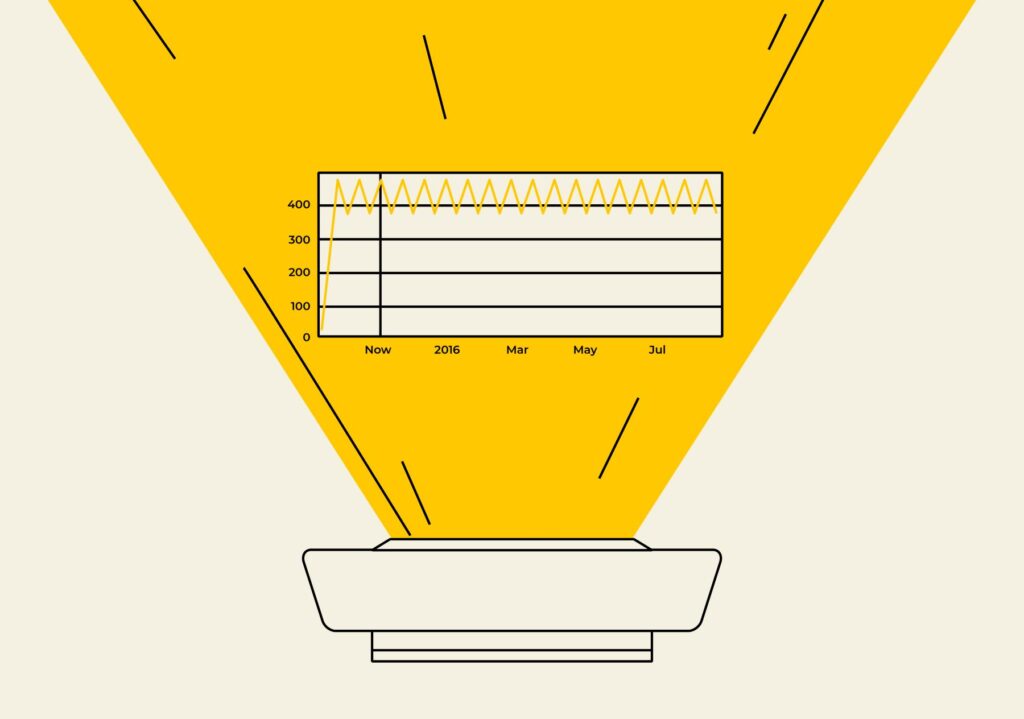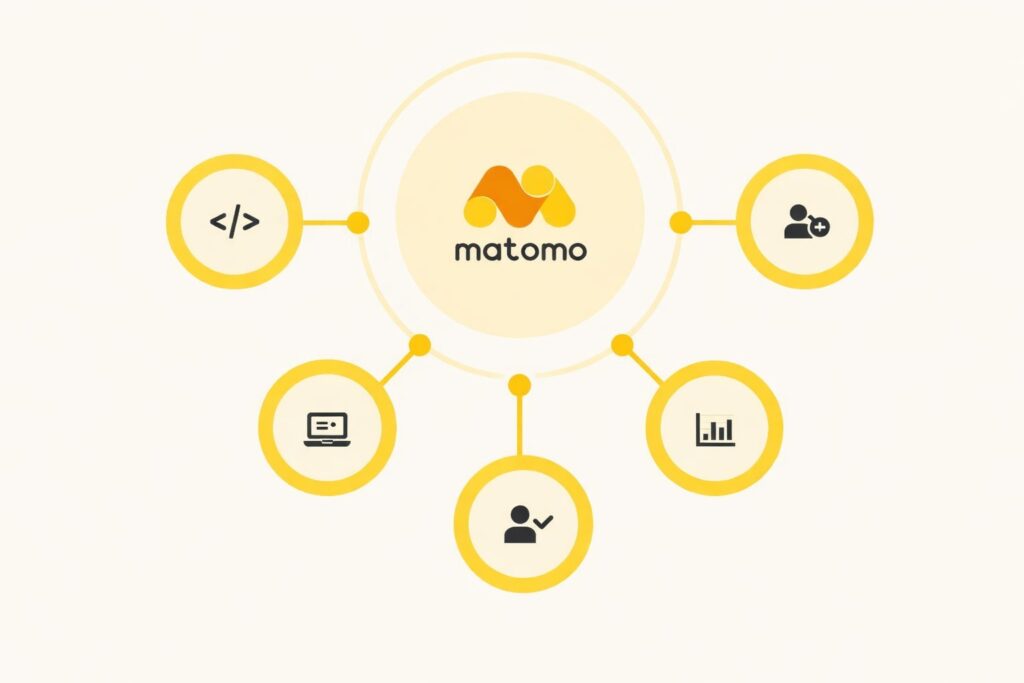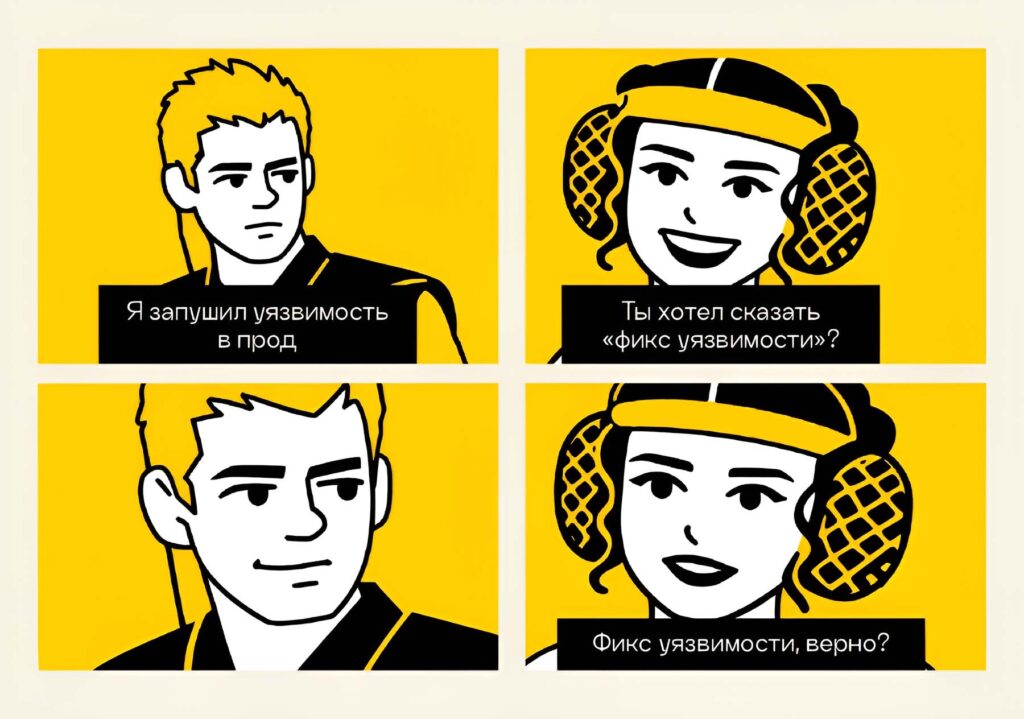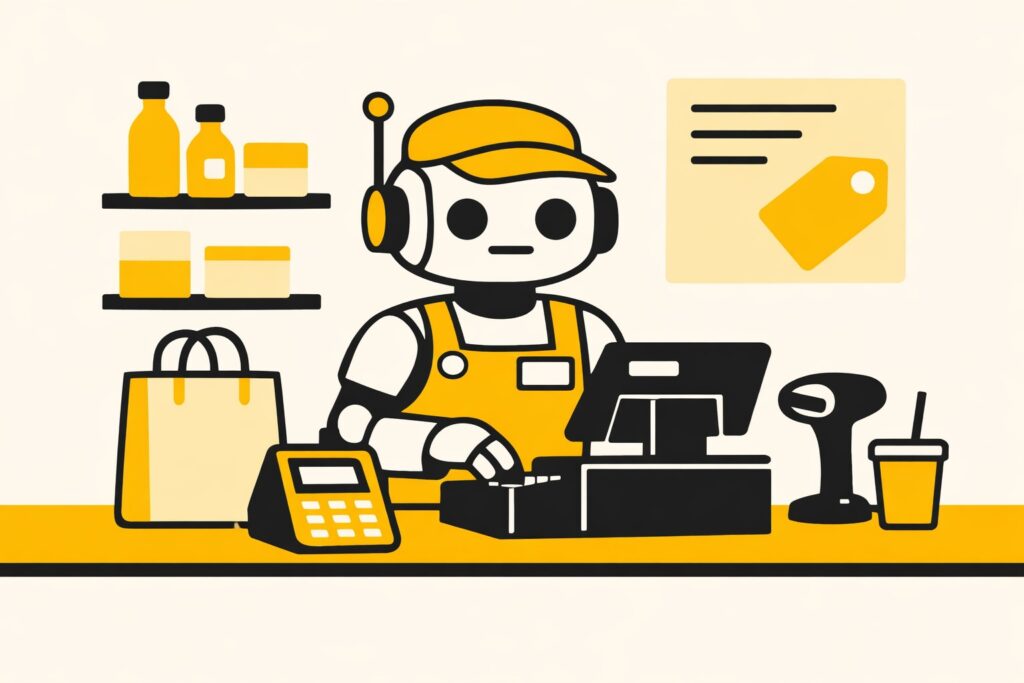С чего начать
Для начала выполним несколько подготовительных шагов в системе отчетности с подходом Business Intelligence. Основной задачей здесь будет составление графиков и построение на их основе дашбордов. Прежде чем их построить, эти данные нужно определенным образом получить. И первое, что нужно сделать, — подключить базу данных.
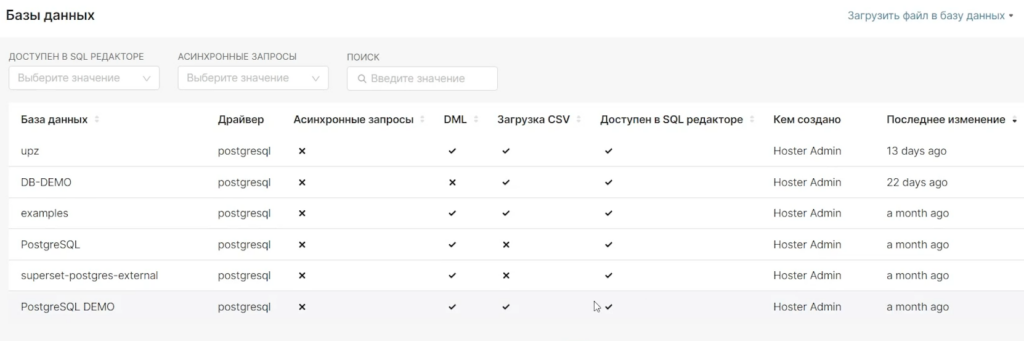
Примечание. Любая BI-система заточена на повторяющуюся отчетность, чтобы каждый раз не обращаться к аналитикам и дата-инженерам с запросами на бесконечную выгрузку обновленных данных.
На скрине выше вы видите примеры уже подключенных баз данных. Чтобы подключить новую БД, ее, по сути, нужно добавить — пусть это будет PostgreSQL.
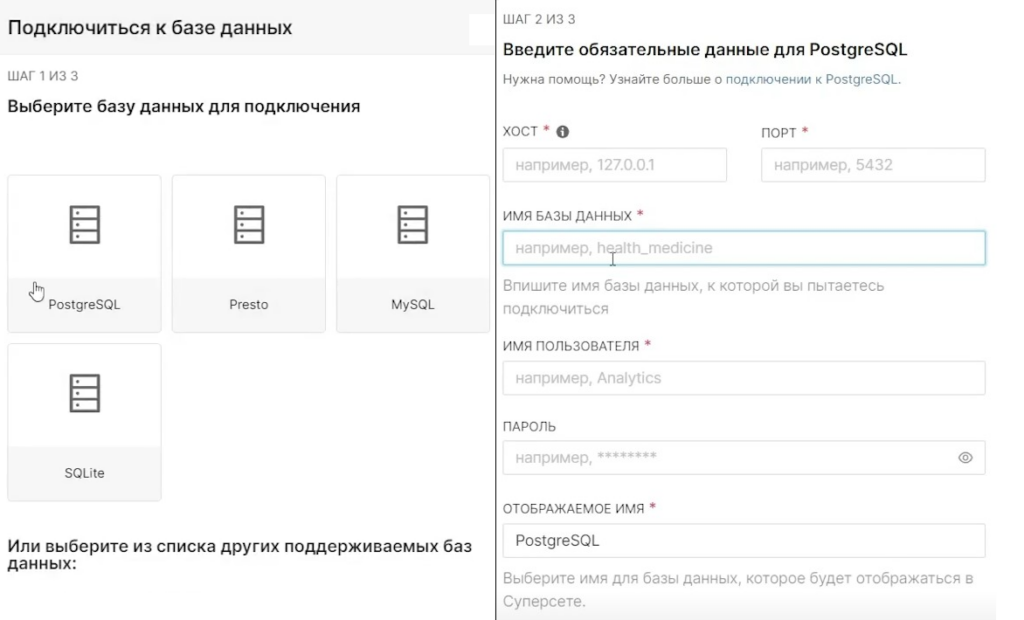
Вам нужно ввести IP-адрес хоста, номер порта, а также имя базы данных, поскольку в системе управления БД таких баз может быть много. Дальше ввести имя пользователя, пароль и отображаемое имя, по которому можно отсеивать все остальные БД. При необходимости можно использовать SSL-шифрование — это позволит защитить коннект между БД и системой визуализации.
Для примера выберем готовую БД с прописанным хостом, портом и именем пользователя, после чего нажимаем кнопку «Завершить». После того как БД подключена, можно сделать несколько вещей.

Первое: создать датасет — для этого можно выбрать базу данных, схему и таблицу. Тут же можно посмотреть поля и названия колонок таблицы, чтобы сразу понять, что здесь будет необходимо.
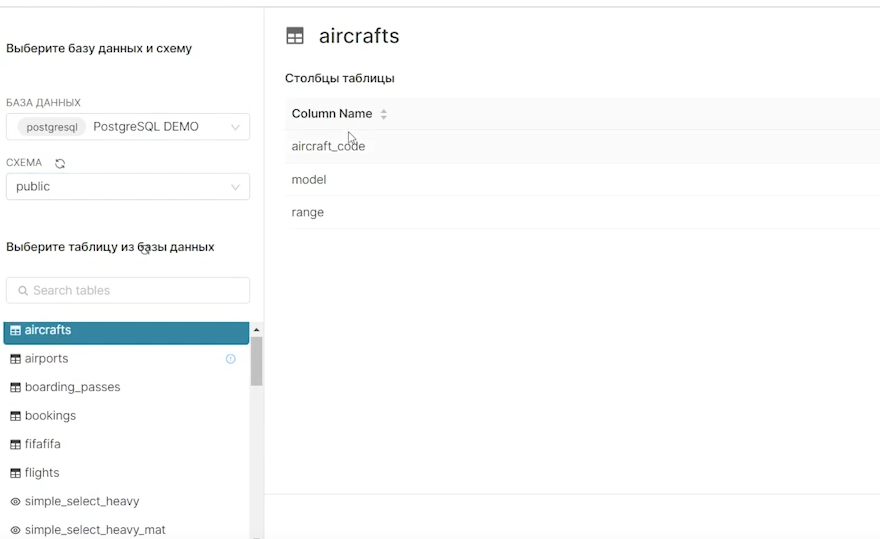
В качестве примера возьмем таблицу flights (полеты), связанную с авиаперелетами. Здесь уже заданы материализованные представления — создан запрос, который формирует связку сразу нескольких таблиц.
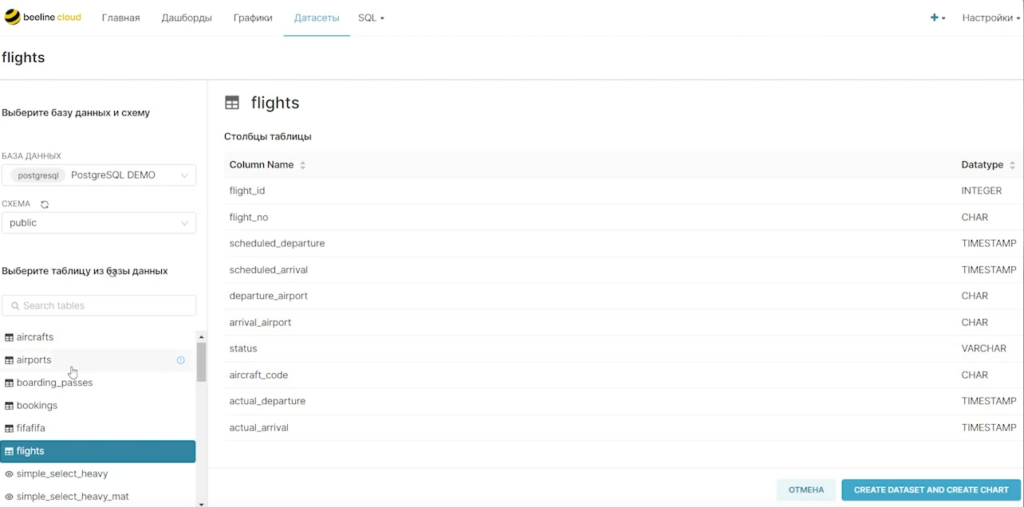
Теперь сформируем простой график — создадим чарт и датасет.
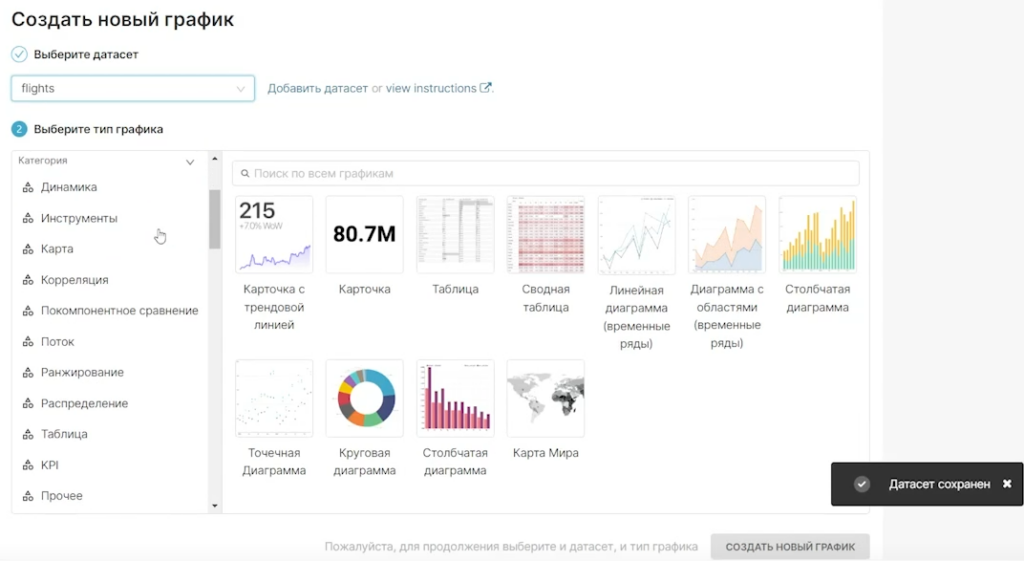
В разделе «Категории» выберем Динамику и Линейную диаграмму с временными рядами, поскольку в нашем примере уже есть поля, связанные со временем.
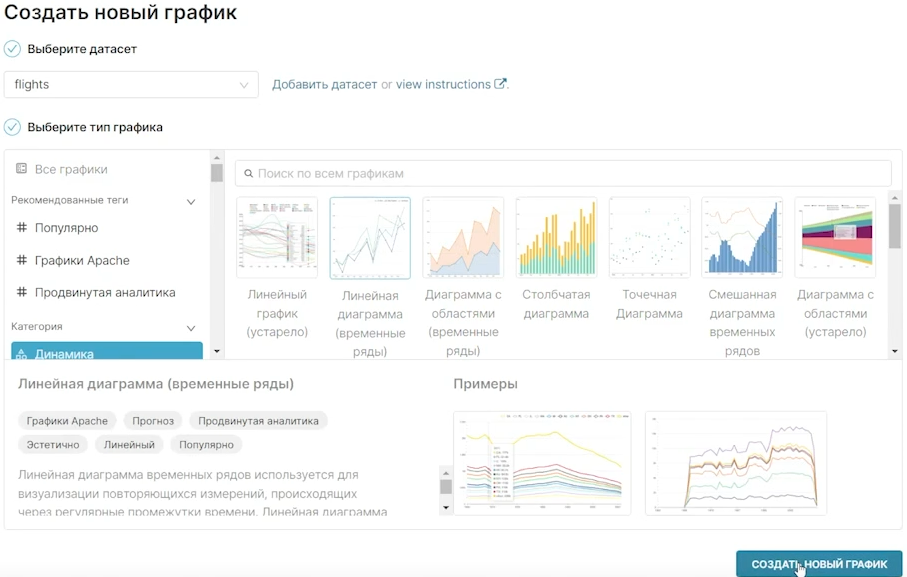
В качестве примера, если не уверены в создании запроса по кнопке, можно воспользоваться лабораторией SQL и написать запрос, где можно отфильтровать необходимые наборы данных.
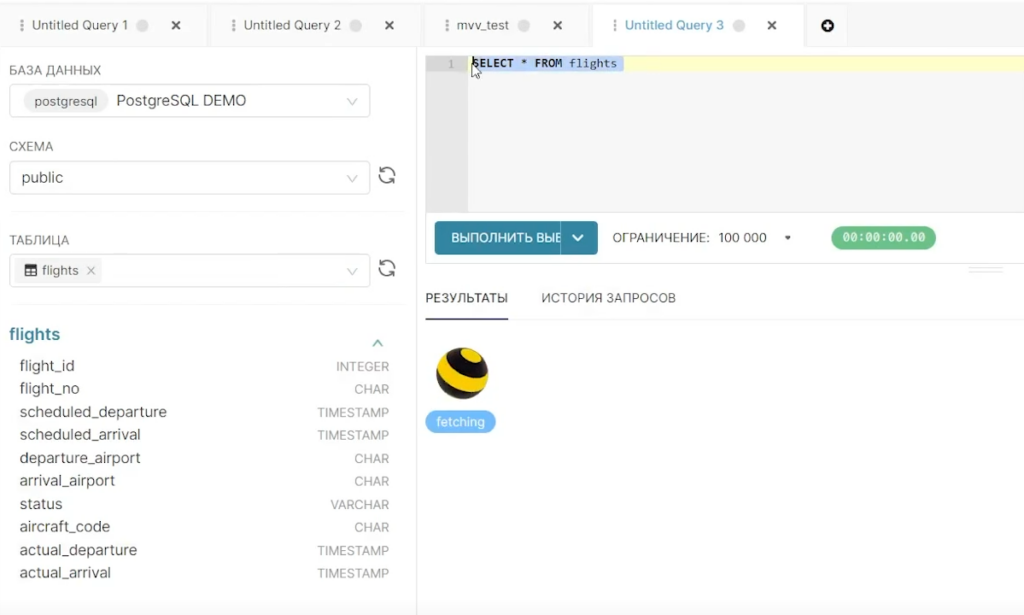
Например, можно сделать запрос к таблице flights, сразу же посмотреть, какие тут есть поля. Запрос можно сохранить или сразу создать график.
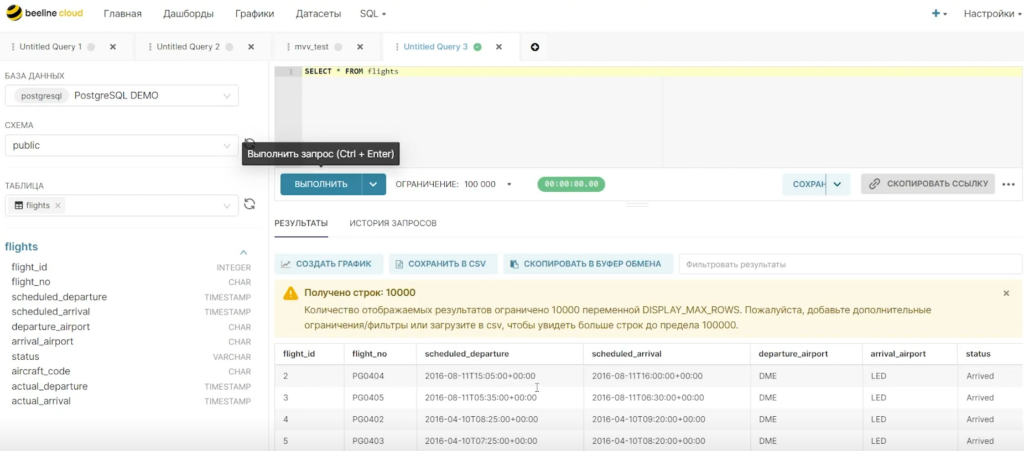
Нажмем на кнопку «Создать график» и посмотрим, что с этим можно сделать. Здесь у нас используется столбец даты и времени.
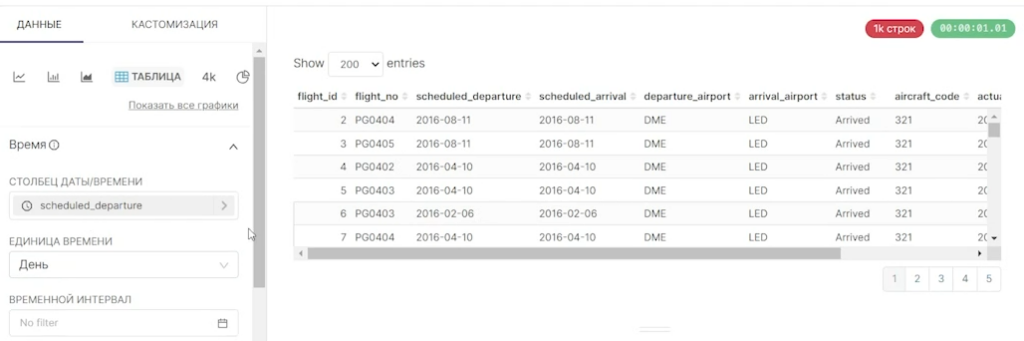
Выберем Линейную диаграмму и сформируем запрос по столбцам, взяв в качестве примера flight_number (это будет столбец), а в качестве агрегатной функции — COUNT, или подсчет.
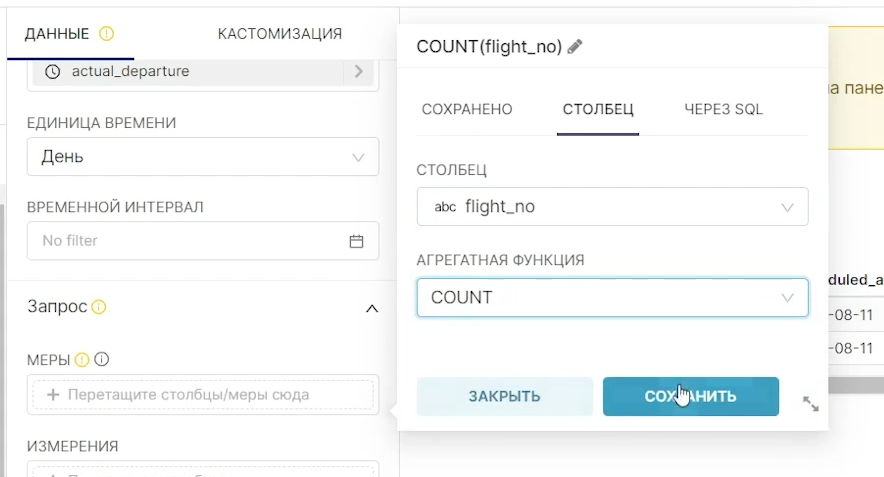
Теперь сохраним, обновим график и вот что получаем.
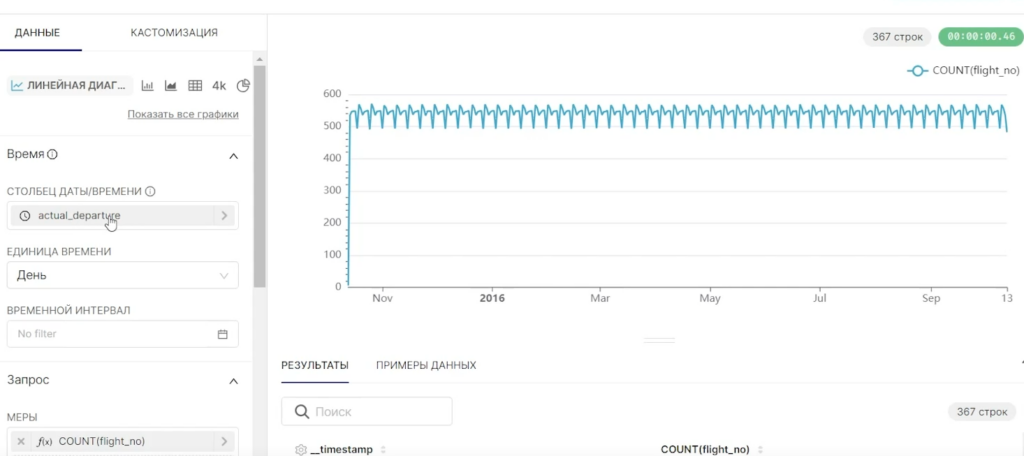
Мы видим номера определенных рейсов, которые отбыли из заданного аэропорта. Таким образом, мы получили равномерный график, есть ритмичность с точки зрения работы аэропорта. Можно посмотреть актуальные данные за день, неделю, год — всё, что вас интересует.
Что можно сделать с этим графиком. Первое — сохранить, и когда мы будем подгружать данные в таблицу, нам не нужно каждый раз задавать определенные фильтры. Тем самым мы всегда будем получать готовый обновленный график.
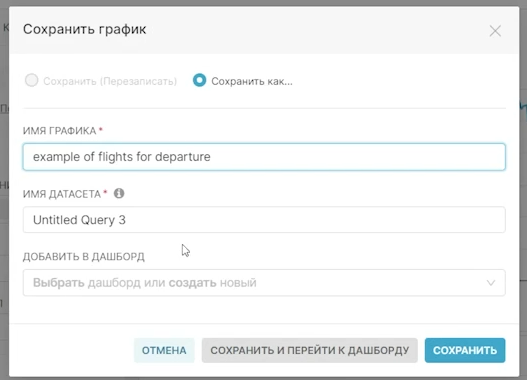
Чтобы сохранить график, зададим ему имя — например, example of flights for departure. Сразу можно создать дашборд — задайте ему имя. Нажимаем кнопку «Сохранить». Теперь этот график можно увидеть в разделе графиков вместе с остальными.
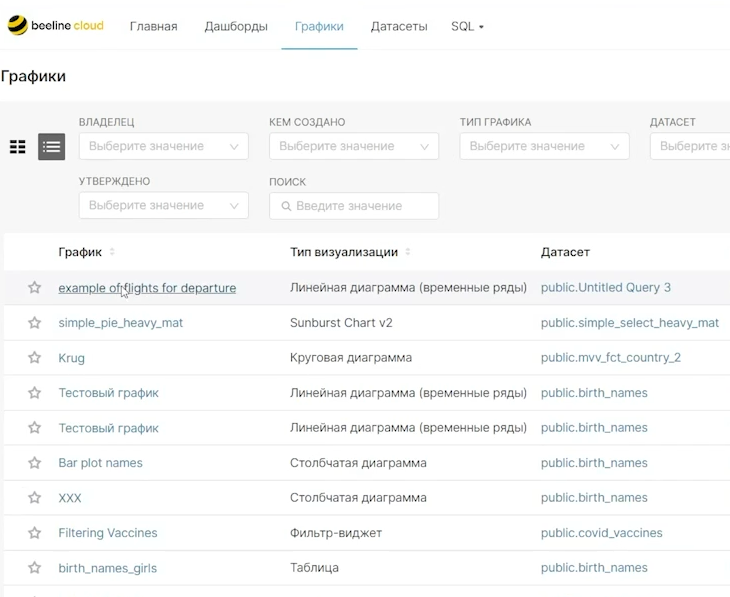
При каждом открытии график будет подгружать данные из таблицы. Так мы сделали половину работы, которую бы проделал аналитик, — каждый раз выгружая данные из таблицы, из базы данных, работая с этой таблицей, создавая график в Excel, мы избавили аналитика от рутинной задачи. График сразу будет попадать ответственному лицу, который будет анализировать определенные данные.
Чтобы сформировать полноценную отчетность, ее необходимо наделить каким-нибудь контекстом. И лучше всего это делать через дашборд, поскольку на него можно положить множество графиков, данных, дополнить их различными наборами информации.
Покажу, как это делать, — создадим дашборд и назовем «Анализ рейсов». В оформлении можно добавить заголовок — «Данные по рейсам». А можем добавить определяющий текст, который будет нести какую-то пользу. Далее возьмем набор графиков, я воспользуюсь заранее созданными. Их просто можно взять и переместить.
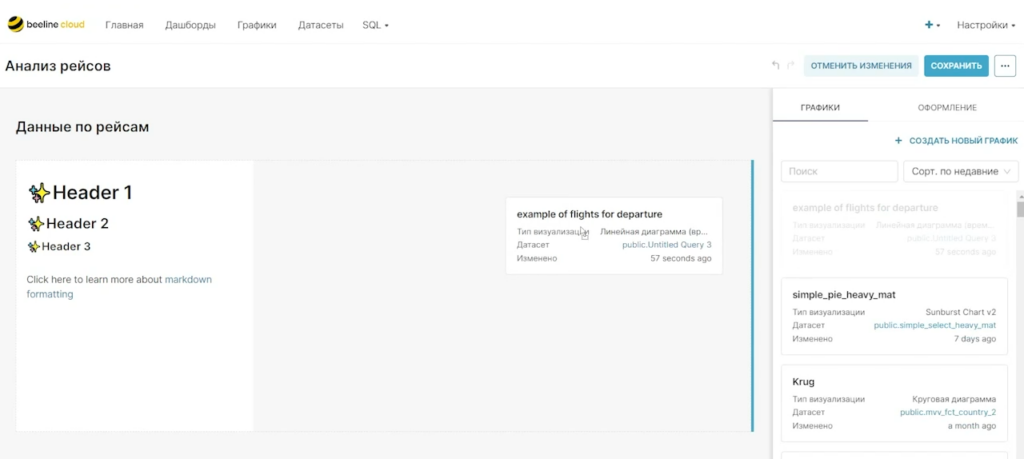
Так у нас будет готовая визуализация. Сохраняем дашборд и получаем набор с графиком, который можно передавать ответственным людям для анализа информации.
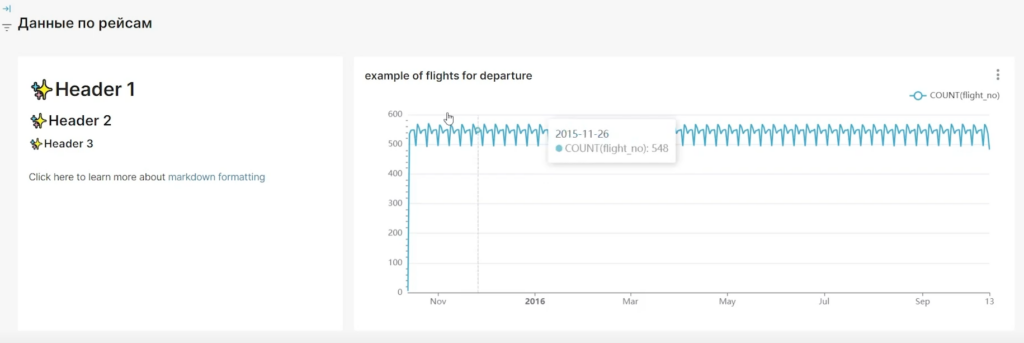
При этом вам не придется каждый раз обновлять данные в самой системе, они будут подгружаться из таблицы в базе данных. Таким дашбордом можно поделиться, сохранить его как изображение или добавить в презентацию для отчетности — например, демонстрации положения дел в авиакомпании. Это лишь частный пример, который мы рассмотрели в этой статье. В зависимости от компании, отрасли, набора используемых данных исходный вариант визуализации может сильно отличаться.
В этой статье мы познакомились с BI-сервисом и рассмотрели на примере, как можно буквально в несколько кликов визуализировать данные в компании. Вы можете попробовать сервис визуализации самостоятельно — beeline cloud предоставляет бесплатный доступ к продукту Cloud BI, для этого нужно оставить заявку на сайте.